Yamaha PSR-530: Запись стилей
Запись стилей: Yamaha PSR-530
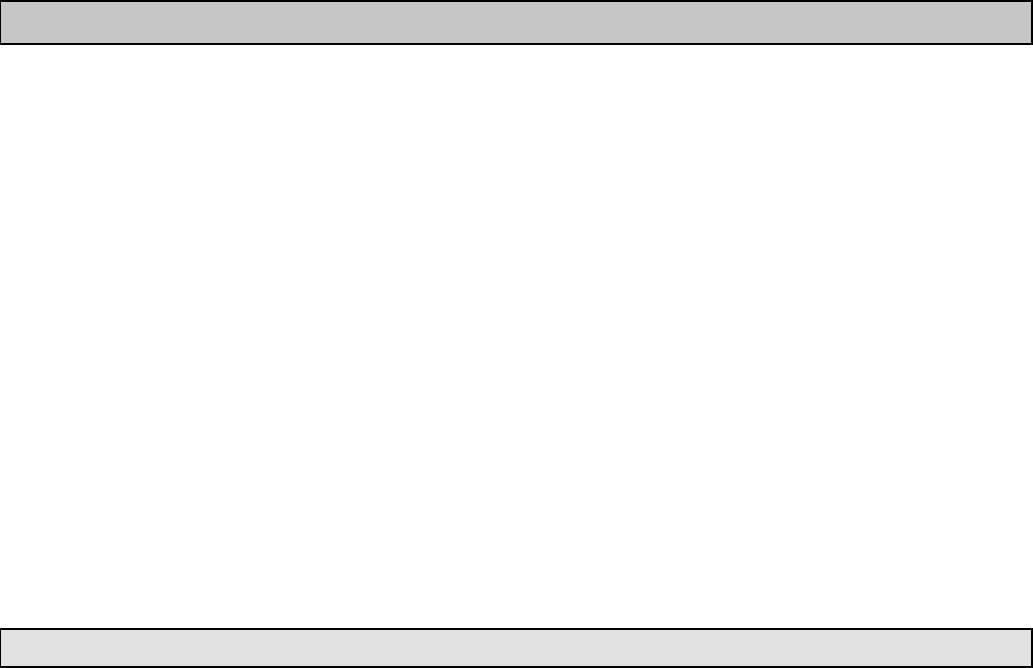
Запись стилей
PSR-530 позволяет вам записать 3 собственных пользовательских стиля во внутреннюю память, которые
потом вы можете использовать также как и пресетовые стили. Пользовательские стили записываются под
номерами 101, 102, 103, и каждый стиль может иметь 8 треков RHYTHM1, RHYTHM2, BASS, CHORD1,
CHORD2, PAD, PHRASE1, PHRASE2 и состоять из пяти секций (INTRO, MAIN A, MAIN B, ENDING,
FILL).
• Данные стилевых треков могут сохраняться в памяти до тех пор, пока вставлены батарейки (даже при
выключении инструмента кнопкой [STAND BY/ON]) или пока подключен адаптер (т.е. адаптер должен
быть подключен и к инструменту и к сети 220 вольт).
• Записываемые данные будут потеряны, если во время операций записи выключить питание, отсоединить
адаптер или в этот момент "сядут" батарейки.
• Регистрационная память не может вызываться во время записи стиля.
• Во время операции записи быстрые вызовы меню с помощью "горячих" кнопок недоступны.
• Приблизительно до 1980 нот на одну секцию (всего 3960 на весь стиль) может быть записано в стилевые
треки PSR-530.
В стилевые треки можно записать следующие операции и данные:
• нажатие/отпускание клавишей
• сила нажатия клавишей
• номер голоса
• колесо "PITCH BEND"
Процедура записи стиля
1. Выбор стиля в качестве основы
Выберите стиль из имеющихся 100 пресетовых стилей, который наиболее подходит вам в качестве осно-
вы для создания собственного стиля.
Если вы не можете подобрать подходящий стиль, то выберите стиль, имею щий такой же музыкальный
размер и число тактов в секциях, что и ваш будущий стиль. Затем выберите функцию "All Clear" (см.ниже)
и очистите все треки перед записью.
Если вы выберите пустой пользовательский стиль перед началом записи, то стиль будет иметь размер 4/4
и длину всех секций 2 такта, за исключением секций FILL. Эти секции будут иметь длину в 1 такт.
2. Включение режима готовности к записи
Нажмите в кнопку [RECORD]. Индикатор над [RECORD] начнет мигать, и значки SONG, STYLE и
MULTI PAD на дисплее также начнут мигать, показывая тем самым, что вы можете выбрать соответст-
вующий режим записи.
3. Выбор режима "Запись стиля"
Нажмите кнопку [STYLE] для выбора режима записи песни. Меню STYLE будет автоматически выбрано
и номер пользовательского стиля появится в верхней строке дисплея. Индикатор битов начнет мигать в те-
кущем темпе, показывая, что функция "SYNC START" активна. Вокруг стилевых треков появятся мигаю-
щие рамки, а индикаторы всех секций начнут мигать, показывая тем самым, что вы можете выбрать любой
трек и секцию для записи.
• Если перед началом записи выбран стиль 001..100 или картриджный стиль, то при включении готовности
к записи автоматически будет выбран стиль с наименьшим номером (из ряда 101..103), не содержащий
данных. Если все пользовательские стили содержат данные, то будет выбран стиль с номером 101.
• Если перед началом записи выбран пользовательский стиль 101..103, то именно этот стиль и останется
для записи.
• После включения режима готовности к записи произойдут следующие изменения панельных установок:
- номер такта будет установлен на "1";
- если метроном включен, то он начнет звучать в текущем темпе;
- функция "SYNC STOP" будет выключена.
4. Выбор номера стиля
31
Используя кнопки [-/NO] и [+/YES], цифровые кнопки или колесо данных, вы можете выбрать необхо-
димый номер стиля.
5. Выбор секции для записи
Нажмите кнопку той автоаккомпанементной секции, которую вы решили записывать (т.е. INTRO, MAIN
A, MAIN B, ENDING). После этого индикаторы других секций погаснут. Если вы хотите записывать сек-
цию FILL (вставка), то нажмите кнопку MAIN A или MAIN B дважды. В последнем случае индикатор вы-
бранной секции будет продолжать мигать, а другие погаснут.
• Если вы не выберите секцию, то по умолчанию автоматически будет выбрана секция MAIN A.
• Все пресетовые стили имеют 4 варианта вставок FILL: FILL AA, FILL AB, FILL BB, FILL BA. Пользова-
тельские стили могут иметь только одну секцию FILL. Когда за основу берется пресетовый стиль, то ис-
пользуется секция FILL AA.
6. Выбор трека для записи
Если в качестве основы берется пресетовый стиль, то перед началом записи вы должны очистить от дан-
ных тот трек, который вы выбрали. Это ограничение относится к трекам BASS, CHORD1, CHORD2, PAD,
PHRASE1, PHRASE2. Барабанные треки RHYTHM1, RHYTHM2 допускается записывать с наложением,
т.е. можно добавить новые ноты без стирания оригинальных пресетовых данных.
Используя трековые кнопки, выберите стилевой трек для записи. Прямоугольная немигающая рамка во-
круг трекового значка показывает, что трек выбран для записи.
• Только один трек может быть записан за один раз.
• Если вы не выберите трек, то по умолчанию автоматически будет выбран трек RHYTHM1.
7. Выбор голоса
Если необходимо, то выберите голос для трека, который вы будете записывать, с помощью кнопки
[VOICE] обычным путем.
8. Запись
Запись начнется сразу после того, как вы нажмете первую ноту на клавиатуре или нажмете кнопку
[START/STOP]. Точки индикатора битов начнут отображать текущий бит, а параметр MEASURE будет
показывать текущий номер такта.
Стилевой трек будет записываться в режиме "петли" (количество тактов в петле может быть 2..8) и бес-
конечно повторяться, пока вы не остановите запись. При этом в каждом проходе "петли" вы можете "на-
кладывать" сверху все новые и новые ноты.
Обязательное требование - стиль должен записываться только на базовом аккорде CM7 (до мажор maj)
для того, чтобы он правильно работал в дальнейшем при его использовании в качестве автоаккомпанемен-
та.
Соблюдайте следующие правила при записи секций MAIN и FILL:
1) при записи треков BASS и PHRASE используйте только ноты C, D, E, G, A, B (до, ре, ми, соль, ля, си);
2) при записи треков CHORD и PAD используйте только ноты C, E, G, B (до, ми, соль, си).
При записи секций INTRO и ENDING можно использовать любые аккорды и аккордовые последова-
тельности.
• Перед началом записи, не выходя из режима готовности, вы можете временно выключить режим синхро-
старта, нажав на кнопку [SYNC START]. После этого можно репетировать на клавиатуре необходимые
музыкальные фразы, не записывая их.
• Если во время записи трека стилевая память будет заполнена до конца, то на дисплее появится надпись
"FULL" и запись будет остановлена. В этом случае необходимо выйти из режима записи, выбрать ненуж-
ный (устаревший) пользовательский стиль, снова включить режим готовности к записи, произвести про-
цедура очистки стиля (см. ниже) и записать на его место новый стиль.
9. Остановка записи
Для остановки записи нажмите кнопку [START/STOP]. Когда запись закончится, номер такта на дисплее
MEASURE возвратится к "01", и инструмент снова перейдет в режим готовности к записи.
• Если во время записи вы наж мете кнопку [SYNC START], то запись будет остановлена, и инструмент
снова перейдет в режим готовности к записи.
10. Запись других треков и секций
Если необходимо, то повторите шаги 5..9 для записи следующего пустого трека, одновременно с воспро-
изведением уже записанных.
32
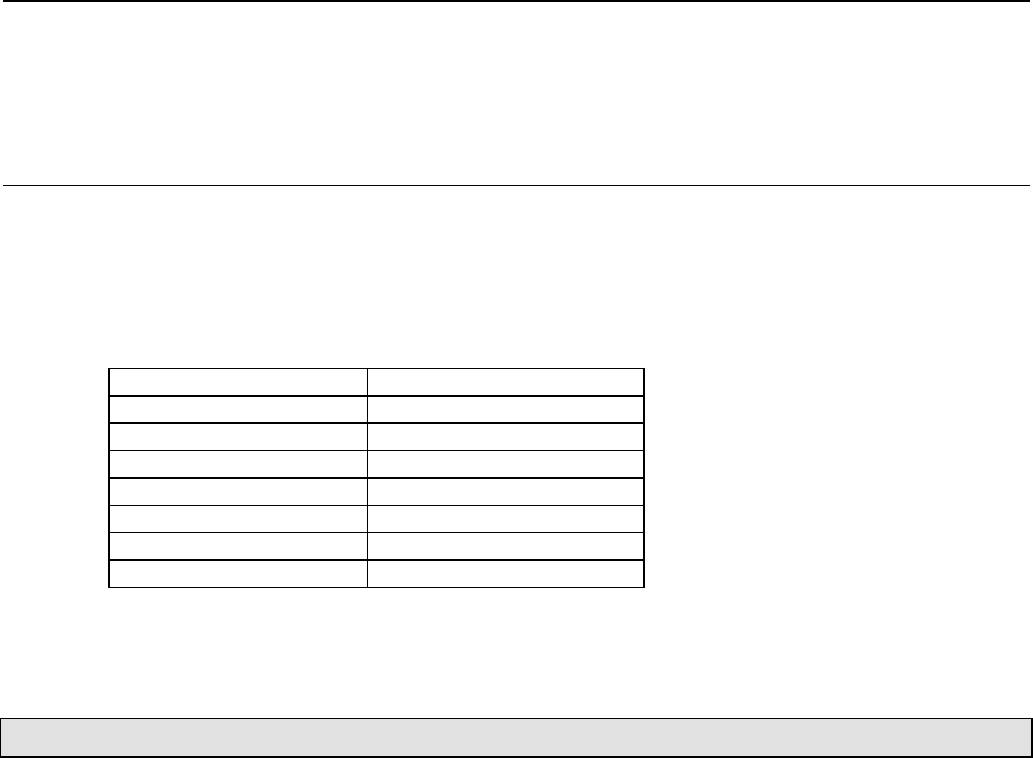
11. Выход из режима записи
Когда вы полностью записали стиль, нажмите кнопку [RECORD]. Индикатор рядом с ней при этом по-
гаснет, что означает выход из режима записи. Записанный стиль после этого может использоваться обыч-
ным путем, как описано в предыдущих главах.
• Некоторые типы трековых данных (номер тембра, громкость) могут быть изменены уже после записи с
помощью функции "Revioce" (стр.37).
Функция "Drum Cancel" (выключение отдельных барабанов)
Эта функция позволяет вам стереть отдельные барабанные ноты из ритмовых треков RHYTHM1 и
RHYTHM2.
Находясь в режиме готовности записи треков RHYTHM1 или RHYTHM2, используйте кнопки [SUB
MENU] для выбора функции "Cancel". Затем нажмите на клавиатуре клавиши, соответствующие тем бара-
банам или перкуссионным инструментам, которые вы хотите стереть из трека.
Функция "Quantize" (квантирование)
Эта функция позволяет вам устранить погрешности ручной записи нот в треках и точно выровнять уже
записанные ноты по долям такта с необходимым разрешением (по четвертям, по восьмым и т.д.).
Пока вы находитесь в режиме готовности к записи, и выбрали трек для квантирования, используя кнопки
[SUB MENU], выберите функцию "YES:Quantiz?". Затем нажмите кнопку [+/YES]. После этого текущий
уровень квантирования появится слева от надписи "Quantize". Используя кнопки [-/NO] и [+/YES], цифро-
вые кнопки или колесо данных, вы можете выбрать необходимый уровень, исходя из следующей таблицы.
Уровень квантирования Ноты
4 четвертные
6 триольные четвертные
8 восьмые
12 триольные восьмые
16 шестнадцатые
24 триольные шестнадцатые
32 тридцатьвторые
Далее нажмите кнопку [SUB MENU] со стрелкой вниз. На дисплее возникнет надпись "Execute?" (вы-
полнить?). Нажмите кнопку [+/YES] если вы хотите выполнить операцию квантирования. Нажмите кнопку
[-/NO], если вы не хотите квантировать.
Очистка стилевых данных
Очистка целого стиля
Пока вы находитесь в режиме готовности к записи, используя кнопки [SUB MENU], выберите функцию
"AllClr?", затем нажмите кнопку [+/YES]. На дисплее возникнет слово "Sure?" (Уверены?). Нажмите кноп-
ку [+/YES] еще раз, если вы хотите стереть текущий пользовательский стиль. Нажмите кнопку [-/NO], если
вы не хотите ничего стирать.
Очистка выбранного стилевого трека
Пока вы находитесь в режиме готовности к записи и секция выбрана, используя кнопки [SUB MENU],
выберите функцию "TrkClr?". Рамки вокруг стилевых треков, содержащих данные, начнут мигать. Исполь-
зуя трековые кнопки, выберите трек, который вы хотите стереть. На дисплее возникнет слово "Sure?" (Уве-
рены?). Нажмите кнопку [+/YES], если вы хотите стереть трек. Нажмите кнопку [-/NO], если вы не хотите
ничего стирать.
33
Оглавление
- Предостережения !
- Главные характеристики
- Содержание
- Панель управления
- Основные дисплейные операции
- Включение инструмента
- Демонстрация возможностей
- Игра на PSR-530
- Автоаккомпанемент
- Цифровые эффекты
- Колесо "PITCH BEND"
- Мульти-пэды
- Воспроизведение песен
- Запись песен
- Запись стилей
- Запись мульти-пэдов
- Применение музыкального картриджа
- Изменение звуковых параметров
- Общие функции
- MIDI-функции
- О цифровых эффектах
- Список цифровых эффектов
- Неисправности и их устранение
- Сохранение данных и инициализация
- Спецификация






